拖拽效果的实现主要依赖于对鼠标事件的监听与处理,其核心步骤包括:1.通过mousedown事件标记拖拽开始并记录初始位置;2.利用mousemove事件实时更新元素位置;3.通过mouseup事件结束拖拽并解绑相关事件;4.为防止文本选中,可在mousedown中调用e.preventdefault()或使用css的user-select属性;5.若需限制拖拽范围,则在mousemove中计算边界并限制元素位置。此外,为提升性能,可使用requestanimationframe优化dom更新频率,而对于更复杂的拖拽效果,如排序或区域投放,则需结合更多逻辑判断和dom操作来实现。

拖拽效果的核心在于监听鼠标事件,并在事件触发时改变元素的位置。它涉及到鼠标按下、移动和释放三个阶段,以及对元素位置的精确控制。
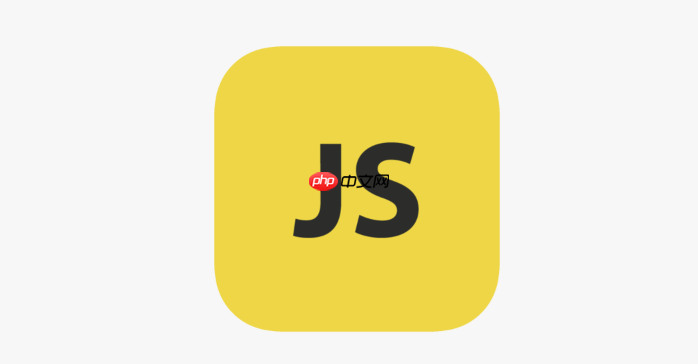
JS实现拖拽功能的5个关键技术点

怎样监听鼠标事件,并区分拖拽的开始、过程和结束?
首先,你需要为目标元素绑定 mousedown 事件,当鼠标按下时,记录鼠标的初始位置和元素的位置。然后,绑定 mousemove 事件到 document,这样即使鼠标移出元素,拖拽也能继续。在 mousemove 事件中,计算鼠标移动的距离,并更新元素的位置。最后,绑定 mouseup 事件到 document,当鼠标释放时,取消 mousemove 事件的绑定,结束拖拽。
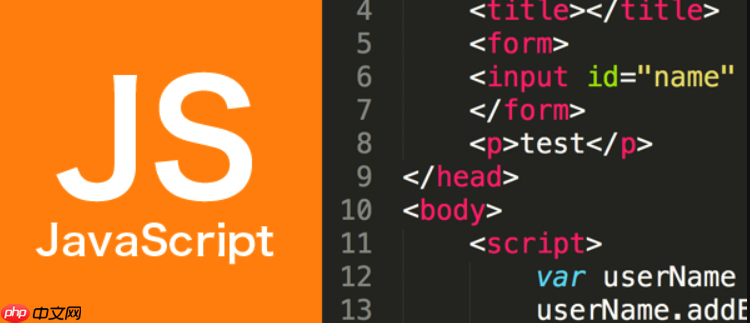
let isDragging = false; let offsetX, offsetY; element.addEventListener('mousedown', (e) => { isDragging = true; offsetX = e.clientX - element.offsetLeft; offsetY = e.clientY - element.offsetTop; document.addEventListener('mousemove', handleMouseMove); document.addEventListener('mouseup', handleMouseUp); }); function handleMouseMove(e) { if (!isDragging) return; element.style.left = (e.clientX - offsetX) + 'px'; element.style.top = (e.clientY - offsetY) + 'px'; } function handleMouseUp() { isDragging = false; document.removeEventListener('mousemove', handleMouseMove); document.removeEventListener('mouseup', handleMouseUp); }
这里,isDragging 变量用于标记是否正在拖拽,offsetX 和 offsetY 用于保存鼠标按下时,鼠标相对于元素左上角的偏移量。
如何解决拖拽过程中可能出现的文本选中问题?
在拖拽过程中,如果不加以处理,很容易选中页面上的文本,影响用户体验。一个简单的解决方法是在 mousedown 事件中阻止默认行为。
element.addEventListener('mousedown', (e) => { e.preventDefault(); // 阻止文本选中 // ... 其他代码 });
或者,你可以使用 css 的 user-select: none; 属性来禁止元素上的文本选中。
.draggable { user-select: none; }
如何限制拖拽范围,防止元素被拖出屏幕?
限制拖拽范围需要获取屏幕的尺寸,并在 mousemove 事件中判断元素的位置是否超出范围。如果超出范围,则将元素的位置设置为边界值。
function handleMouseMove(e) { if (!isDragging) return; let newX = e.clientX - offsetX; let newY = e.clientY - offsetY; // 获取屏幕尺寸 let maxX = window.innerWidth - element.offsetWidth; let maxY = window.innerHeight - element.offsetHeight; // 限制范围 newX = math.min(Math.max(0, newX), maxX); newY = Math.min(Math.max(0, newY), maxY); element.style.left = newX + 'px'; element.style.top = newY + 'px'; }
这里,window.innerWidth 和 window.innerHeight 分别表示屏幕的宽度和高度,element.offsetWidth 和 element.offsetHeight 分别表示元素的宽度和高度。Math.min 和 Math.max 函数用于限制元素的位置在 0 和最大值之间。
怎样优化拖拽性能,避免频繁更新 DOM 导致卡顿?
频繁更新 DOM 会导致浏览器重绘,影响性能。一个优化方法是使用 requestAnimationFrame 函数,它会在浏览器下一次重绘之前执行指定的动画。
function handleMouseMove(e) { if (!isDragging) return; requestAnimationFrame(() => { element.style.left = (e.clientX - offsetX) + 'px'; element.style.top = (e.clientY - offsetY) + 'px'; }); }
requestAnimationFrame 函数可以减少重绘的次数,提高拖拽的流畅度。
如何实现更复杂的拖拽效果,例如拖拽排序或拖拽到指定区域?
实现更复杂的拖拽效果需要更多的逻辑判断和 DOM 操作。例如,拖拽排序需要监听多个元素的拖拽事件,并在拖拽过程中动态调整元素的位置。拖拽到指定区域需要判断元素是否进入目标区域,并执行相应的操作。
// 拖拽排序示例 let dragStartIndex = null; function dragStart(index) { dragStartIndex = index; } function dragOver(e) { e.preventDefault(); } function dragDrop(index) { // 交换元素位置 const temp = listItems[dragStartIndex].innerHTML; listItems[dragStartIndex].innerHTML = listItems[index].innerHTML; listItems[index].innerHTML = temp; dragStartIndex = null; }
总的来说,实现拖拽效果的关键在于理解鼠标事件的机制,并灵活运用 JavaScript 和 CSS 来控制元素的位置和样式。



















